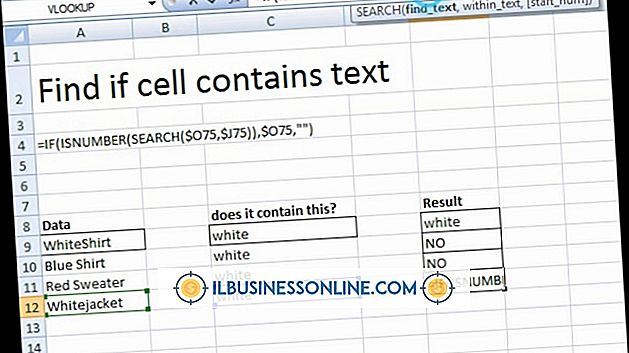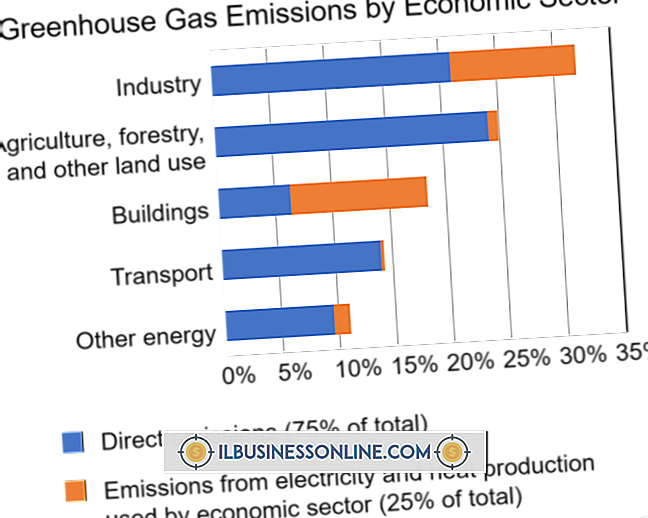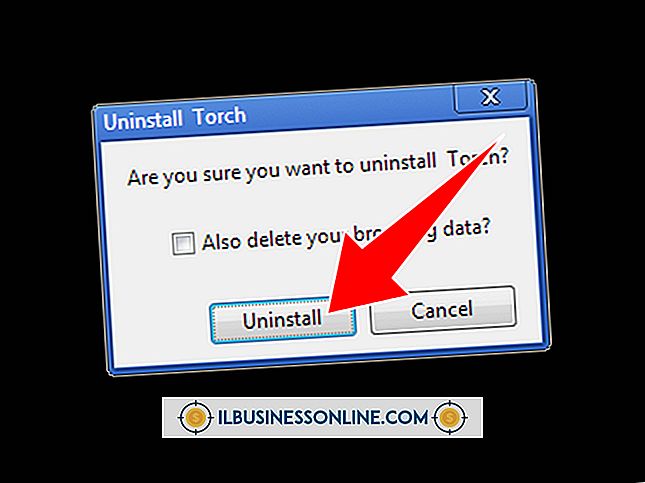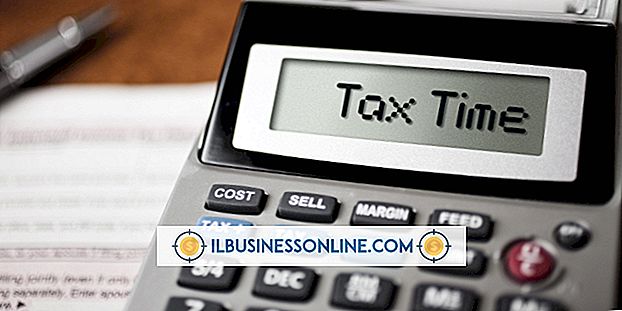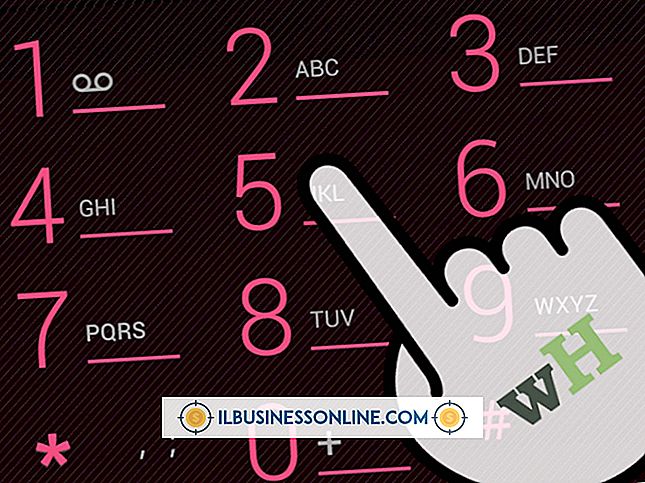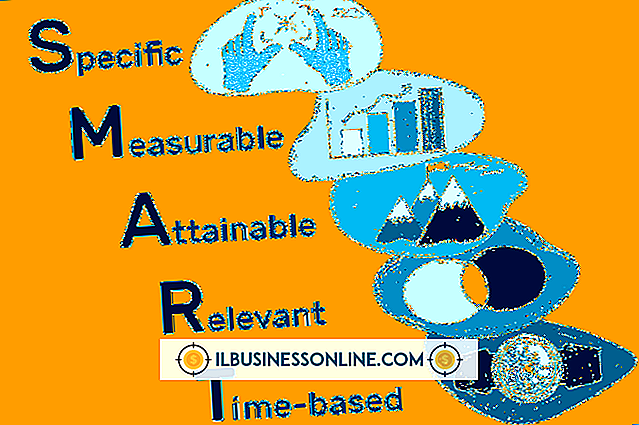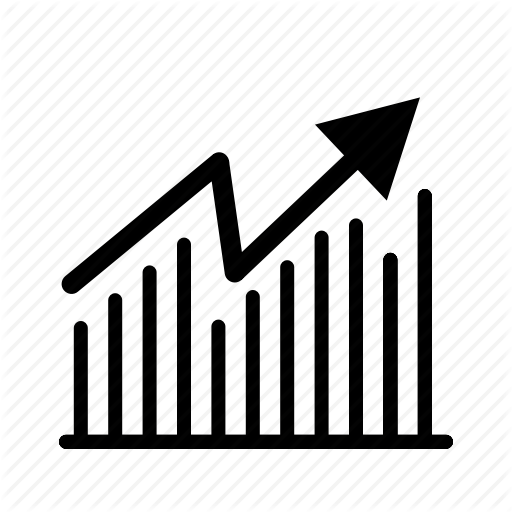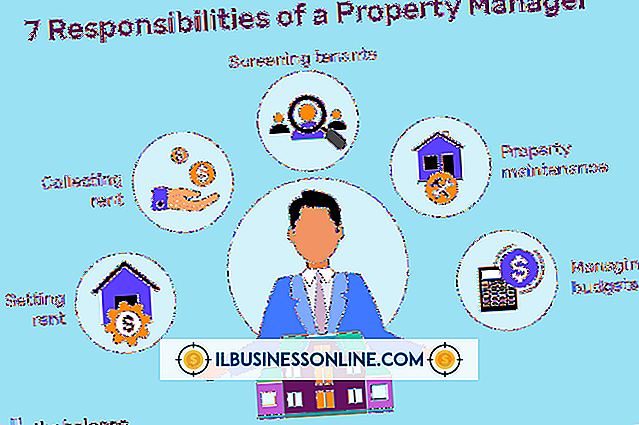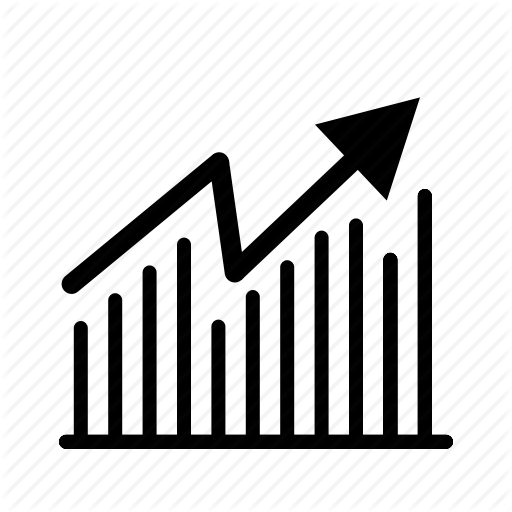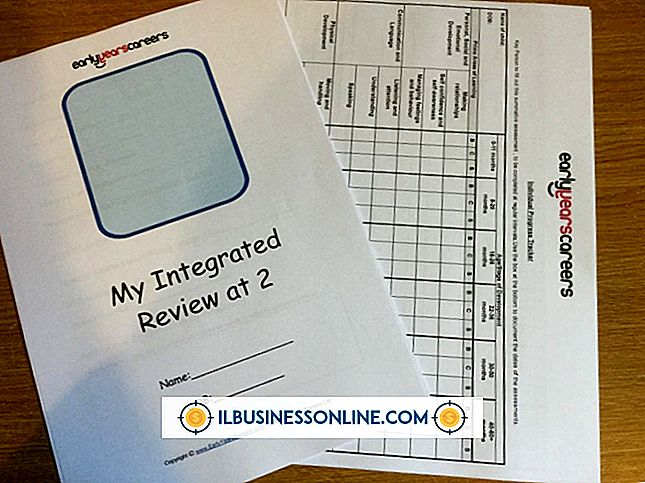Como Desbotar as Coisas no Photoshop

A edição de fotos na câmera e os sites de compartilhamento de imagens de mídia social oferecem muitas opções para filtrar suas fotos, mas você pode tirar efeitos, como o desbotamento, quando usa o Adobe Photoshop. Deixe que os recursos do Photoshop o ajudem a diminuir de forma gradual ou acentuada, sem perder a intenção da sua foto original.
Sentindo-se desbotada
Inicie o Photoshop e abra a imagem para desaparecer. Verifique se você pode ver o painel Camadas clicando no menu Janela e marcando "Camadas". Clique na ferramenta Rectangular Marquee Tool e retire metade da imagem. Clique com o botão direito dentro da área piscando e escolha “Layer by Cut”. Nada muda na área de trabalho, mas você verá uma nova camada no painel Layers. Se você preferir um fade mais gradual, retire a outra metade dessa nova camada e repita “Layer by Cut”. Quanto mais camadas você tiver, mais gradual será o fade.
Como o Fade é jogado
Clique na camada superior no painel Camadas. Deslize a barra de opacidade para quase zero por cento, deixando essa parte da imagem quase completamente desbotada. Se você tiver apenas dois cortes, você passará da sua imagem original para a seção quase invisível, um visual desbotado muito agudo. Se você criou camadas adicionais, clique em cada uma delas e deslize a barra Opacidade para cada uma delas. Por exemplo, com quatro cortes, você deve fazer níveis de opacidade em torno de 25%, 50%, 70% e 100%, ou a aparência desbotada preferida. Ao salvar a imagem recém-desbotada, escolha “JPG” nos tipos de arquivo. Quando o Photoshop perguntar sobre o nivelamento das camadas, clique em “OK”. Você também pode querer salvar o original, com camadas, como um arquivo PSD, para poder acessar e alterar o fade no futuro.
aviso Legal
Essas instruções funcionam para o Photoshop CS6 (Creative Suite) e o Photoshop CC (Creative Cloud). Tentar usá-los com versões anteriores ou posteriores do software pode resultar em diferenças nos itens de menu, recursos e como outras partes do software funcionam.